Erste Schritte
In diesem Dokument wird beschrieben, wie Sie zum ersten Mal mit Citrix Analytics for Performance beginnen.
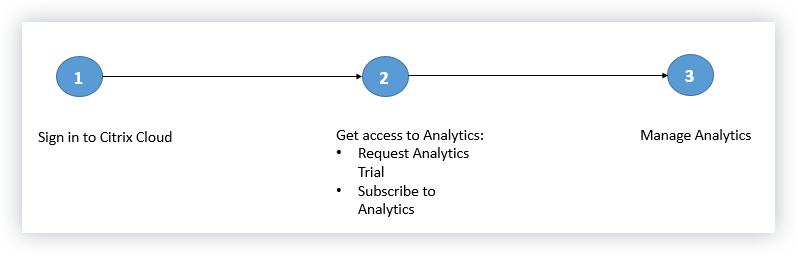
Schritt 1: Anmelden bei Citrix Cloud
Um Citrix Analytics for Performance verwenden zu können, müssen Sie über ein Citrix Cloud-Konto verfügen. Gehen Sie zu https://citrix.cloud.com und melden Sie sich mit Ihrem vorhandenen Citrix Cloud-Konto an.
Wenn Sie kein Citrix Cloud-Konto haben, müssen Sie zuerst ein Citrix Cloud-Konto erstellen oder einem vorhandenen Konto beitreten, das von einer anderen Person in Ihrer Organisation erstellt wurde. Ausführliche Prozesse und Anweisungen zur weiteren Vorgehensweise finden Sie unter Anmelden für Citrix Cloud.
Schritt 2: Zugriff auf Analytics
Sie können auf eine der folgenden Arten auf Analytics zugreifen:
-
Fordern Sie eine Citrix Analytics-Studiean. Nachdem Sie sich bei Citrix Cloud angemeldet haben, klicken Sie im Abschnitt Verfügbare Dienste auf der Analytics-Kachel auf Dienst anzeigen, um die Analytics-Übersichtsseite anzuzeigen. Auf der Übersichtsseite werden die Analytics-Angebote angezeigt. Derzeit sind nur Security Analytics und Operations Analytics allgemein verfügbar und daher auf dieser Seite aktiv. Klicken Sie auf Testversion anfordern, um die Testversion für das Angebot zu verwenden. Sie erhalten eine E-Mail, wenn Ihre Testversion verfügbar wird. Auf der Citrix Cloud-Seite wechselt die Analytics-Kachel zum Abschnitt Meine Dienste .
-
Nutze dein Workspace-Abonnement. Analytics ist in den folgenden Angeboten enthalten: Workspace Standard, Workspace Premium und Workspace Premium Plus. Wenn Sie eines der Workspace-Angebote verwenden, steht Ihnen Analytics nach der Anmeldung bei Citrix Cloud zur Verfügung. Weitere Informationen zu den Angeboten finden Sie unter Citrix Cloud-Dienste.
-
Abonnieren Sie Citrix Analytics. Um ein Citrix Analytics-Abonnement zu erwerben, besuchen Sie https://www.citrix.com/products/citrix-cloud/form/inquiry/ und wenden Sie sich an einen Citrix Analytics-Experten, der Ihnen helfen kann.
Hinweis
Sie können die Analytics-Demo jederzeit anzeigen, wenn Sie ein Citrix Cloud-Konto haben. Klicken Sie auf der Analytics-Kachel in Citrix Cloud auf den Link Demo starten oder registrieren Sie sich für eine Demo auf https://www.citrix.com/products/citrix-analytics.html.
Schritt 3: Analytics verwalten
Nachdem Sie die erforderlichen Abonnements haben oder berechtigt sind, auf die Testversion zuzugreifen, ändern Sie auf der Analytics-Übersichtsseite die Schaltfläche Testversion anfordern für das Angebot in Verwalten. Klicken Sie auf Verwalten, um das Benutzer-Dashboard anzuzeigen, das dem Analytics-Angebot entspricht.

Analytics erkennt automatisch Ihre Citrix Cloud-Datenquellen. Um Ihre erkannten Datenquellen anzuzeigen, klicken Sie auf Einstellungen > Datenquellen.
Nächste Schritte
Nachdem Ihre Datenquellen erkannt wurden, gehen Sie wie folgt vor:
-
Aktivieren Sie die Datenverarbeitung für Ihre erkannten Datenquellen, damit Analytics mit der Verarbeitung von Daten beginnen kann.
-
Verwenden Sie das Benutzer-Dashboard, um die erkannten Benutzer und ihre Sicherheitsrisikoprofile anzuzeigen. Das Benutzer-Dashboard ist der Ausgangspunkt für die Analyse des Benutzerverhaltens und die Bedrohungsprävention.
Hinweis
Wenn Sie Analytics zum ersten Mal verwenden, dauert es einige Zeit, bis die Benutzerrisikoprofile im Dashboard angezeigt werden. Analytics verwendet maschinelles Lernen, um das Risikomuster oder die Anomalien in den Benutzerereignissen zu ermitteln, und identifiziert die Benutzerprofile basierend auf der Schwere der Risiken als hohes Risiko, mittleres Risiko und geringes Risiko.
-
Verwenden Sie das Dashboard Benutzeroperationen, um die Gesamtzahl der Domänen anzuzeigen, auf die Benutzer in Ihrem Netzwerk zugreifen.
-
Verwenden Sie die Self-Service-Suchfunktion, um die Benutzerereignisse anzuzeigen, die von den Datenquellen empfangen wurden.